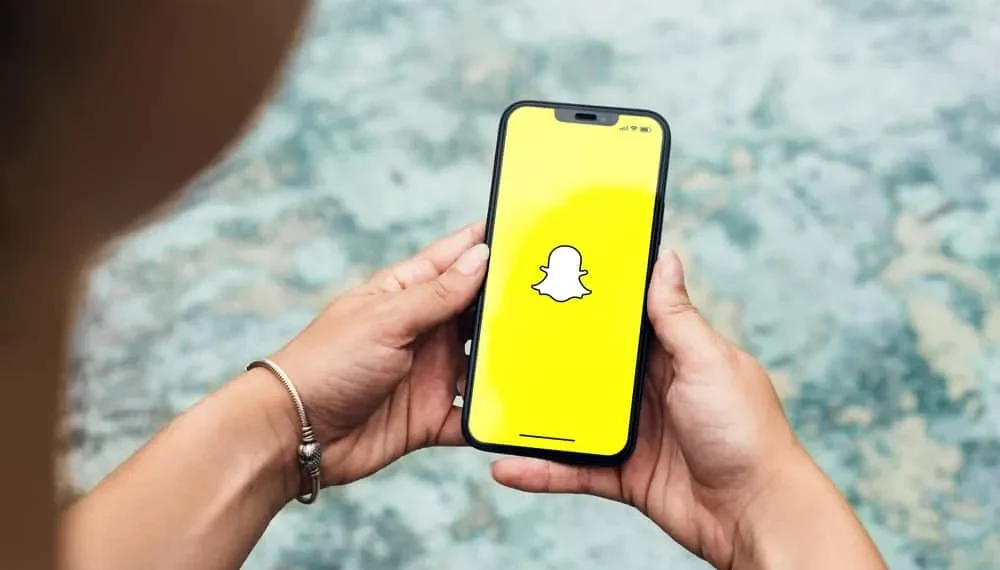L’utilisation de texte dans votre Snapchat pour vos images et vidéos vous aide à ajouter des informations. Snapchat vous permet de compléter vos souvenirs en prenant des clichés, en les modifiant et en les partageant avec vos amis.
Comme d’autres options d’édition, Snapchat propose également d’ ajouter du texte . Lors de l’utilisation du texte dans l’application Snapchat, vous pouvez parfois vouloir réorganiser ou faire pivoter le texte pour le rendre parfait avec l’image ou la vidéo.
Réponse rapideLa rotation du texte dans Snapchat peut être effectuée avec le clignotement d’un œil en utilisant vos deux doigts et l’écran tactile de votre mobile. La chose amusante est que vous pouvez utiliser plusieurs options pour le texte que vous ajoutez. Prenez simplement votre texte avec deux doigts et tournez-le dans la direction souhaitée.
Outre la rotation du texte, vous pouvez modifier la couleur du texte, la déplacer vers n’importe quelle partie de l’image ou de la vidéo, modifier sa taille et même le type de police.
Alors, pensez-vous ajouter du texte à vos images et vidéos pour les rendre plus convaincants? Cet article vous indiquera comment faire pivoter le texte dans vos clichés. »
Qu’entend-on en faisant tourner le texte sur Snapchat?
Par défaut, le texte qui apparaît sur une vidéo ou une image est dans une direction horizontale , mais parfois il ne rentre pas dans le snap.
Une caractéristique de la rotation du texte permet à l’utilisateur de modifier la direction et l’angle du texte de quelque manière que ce soit qu’un utilisateur souhaite, en fonction du besoin et de l’orientation du SNAP.
Comment faire tourner du texte sur Snapchat?
La rotation du texte sur Snapchat est très facile. Vous pouvez le faire par vous-même en quelques secondes. Voici un guide étape par étape pour faire tourner du texte sur Snapchat.
Étape n ° 1: Allez sur Snapchat et prenez un cliché
Accédez à l’application Snapchat et cliquez sur le cercle pour créer votre snap en mode paysage ou portrait. Vous pouvez également en sélectionner un parmi les souvenirs si vous le souhaitez.
Étape # 2: Ajoutez du texte à votre instantané
Cliquez sur le « T » pour ajouter du texte sur votre instantané et saisissez le texte souhaité. Une fois que vous avez ajouté le texte, cliquez sur le bouton Terminé pour avancer.
Étape # 3: Faites pivoter le texte avec les doigts
Placez vos deux doigts des deux côtés du texte et faites pivoter vos doigts tout en pinçant le texte. Faites pivoter et ajustez-le dans n’importe quelle direction et laissez le texte. Vous avez tous terminé.
InfoSnapchat a offert de nombreuses fonctionnalités d’édition pour ses utilisateurs. Le texte est l’une des fonctionnalités que Snapchat a données à ses utilisateurs pour les aider à améliorer leurs images et vidéos.
Pourquoi devriez-vous faire pivoter votre texte?
Il n’y a peut-être aucune raison spécifique de faire pivoter le texte car vous pourriez aimer que ce soit sous un angle différent. Mais parfois, la rotation du texte est importante et nécessaire pour ajuster le texte dans l’image . Voici quelques raisons qui peuvent conduire à la rotation du texte sur Snapchat.
- Pour correspondre à l’environnement . Parfois, vos images et vidéos peuvent avoir des arrière-plans qui ne vont pas avec le texte horizontal. Vous devez faire pivoter votre texte pour le faire correspondre à l’environnement dans de telles situations. De plus, les images dans l’environnement portrait doivent remettre le texte car un angle de texte par défaut ne correspond pas.
- Pour ajouter l’esthétique . Parfois, le texte horizontal rend vos vidéos et vos images ternes. La rotation du texte à différents angles peut ajouter un sentiment d’esthétique à vos clichés, les rendant plus belles.
- Pour ajuster le mode paysage . Toutes les images et vidéos que vous avez sur votre Snapchat ne sont pas dans la direction horizontale; Au lieu de cela, beaucoup d’entre eux peuvent être dans l’orientation du paysage, en particulier les vidéos. L’ajout de texte à ces vidéos axées sur le paysage nécessite la fonction de rotation afin que vous puissiez ajuster le texte en fonction de la direction de la vidéo.
Conclusion
Il n’est pas difficile de faire tourner le texte dans Snapchat. Vous pouvez facilement faire pivoter le texte sur Snapchat en utilisant vos deux doigts à l’écran, en maintenant le texte et en le déplaçant dans n’importe quelle direction.
Vous pouvez maintenant définir le texte en fonction de vos images et vidéos.
F aqs
Puis-je changer la taille de la police sur Snapchat?
Oui , vous pouvez facilement modifier la taille de la police sur l’éditeur de texte Snapchat. Après l’ouverture de l’éditeur, vous trouverez une option pour modifier la taille de la police.
Existe-t-il une option pour faire pivoter les images Snapchat?
Vous pouvez faire pivoter les images Snapchat en suivant ces étapes:
1. Accédez à votre application Snapchat.
2. Cliquez sur l’ icône d’obturation et prenez votre photo.
3. Cliquez sur l’ icône de rotation .
4. Faites pivoter l’image avec deux doigts .
5. Cliquez sur le bouton Vérifier .